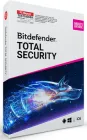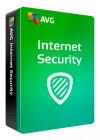Напис «Активація Windows» знайомий багатьом користувачам, які встановлювали або оновлювали операційну систему без введення ліцензійного ключа. Він з’являється у правому нижньому кутку екрана й може заважати роботі — перекриває частину вікон, нагадує про обмежені можливості персоналізації та створює відчуття незавершеності.
Важливо розуміти: поява цього повідомлення означає, що ваша система працює у «неповноцінному» режимі. Ви не можете змінювати шпалери, теми чи кольори інтерфейсу, а також ризикуєте залишитися без критично важливих оновлень безпеки. Саме тому потрібно знати, як правильно і безпечно прибрати напис «Активація Windows».
У цій статті ми розглянемо кілька перевірених способів — від використання офіційного ключа до тимчасових рішень, які допоможуть приховати напис. Також поговоримо про те, чому варто уникати нелегальних методів і які супутні інструменти можуть стати у пригоді користувачам.
Спосіб 1. Використання офіційного ключа продукту
Найнадійніший і офіційний спосіб прибрати напис «Активація Windows» — ввести справжній ліцензійний ключ. Це 25-значний код у форматі XXXXX-XXXXX-XXXXX-XXXXX-XXXXX, який підтверджує легальність вашої копії Windows.
Де знайти ключ
На наклейці ноутбука чи системного блоку — часто ключ друкують виробники.
У коробці з диском або флешкою — якщо ви купували фізичний носій із Windows.
У листі від Microsoft — при онлайн-покупці ключа.
У налаштуваннях Microsoft Store — якщо ви прив’язали ліцензію до акаунта.
👉 Корисний лайфхак: щоб перевірити, чи зберігся ключ у системі, відкрийте Командний рядок (CMD) і введіть:
wmic path softwarelicensingservice get OA3xOriginalProductKeyЯкщо ліцензія була «вшита» у BIOS або UEFI, цей код відобразиться.
Як активувати Windows через налаштування
Відкрийте меню Пуск → Параметри (Settings).
Перейдіть у розділ Оновлення та безпека → Активація.
Натисніть кнопку Змінити ключ продукту.
Введіть ваш 25-значний ключ та підтвердьте.
Дочекайтеся перевірки через сервери Microsoft.
Після цього напис «Активація Windows» зникне, а система отримає повний доступ до оновлень і налаштувань персоналізації.
Поради та перевірка справжності ключа
Купуйте ключі тільки у перевірених постачальників.
Перевіряйте, чи відповідає версія ключа вашій системі (Windows 10 Home ≠ Windows 10 Pro).
Уникайте занадто дешевих пропозицій — часто це «сірі» ключі, які можуть перестати працювати через кілька місяців.
💡 Лайфхак: після активації прив’яжіть ліцензію до свого Microsoft-акаунта. Якщо ви перевстановите Windows або зміните жорсткий диск, система підтягне ключ автоматично.
Спосіб 2. Придбання ліцензії Windows
Якщо у вас немає ключа або ви використовуєте попередньо встановлену неліцензійну копію, найпростіший і найбезпечніший вихід — придбати ліцензію Windows. Це гарантує стабільність роботи системи, доступ до оновлень і захист від шкідливих програм.
Види ліцензій
OEM-ліцензія
Постачається разом із ноутбуком чи ПК.
Прив’язується до конкретного обладнання (материнської плати).
Дешевша, але не переноситься на інший комп’ютер.
Retail-ліцензія (коробкова)
Продається окремо у магазинах.
Можна переносити з одного пристрою на інший.
Дорожча, але зручна для користувачів, які часто оновлюють ПК.
Цифрова ліцензія (Digital License)
Прив’язується до вашого акаунта Microsoft.
Не вимагає введення ключа після перевстановлення.
Поширена у Windows 10 і 11.
Лайфхаки при виборі ліцензії
Якщо у вас старий ноутбук із Windows 7 або 8, можна знайти ключ для оновлення до Windows 10 — це дешевше, ніж купувати одразу Windows 11.
Для домашнього використання вистачає Windows Home, а ось професіоналам і бізнесу краще брати Windows Pro.
Завжди перевіряйте, чи є магазин у списку офіційних партнерів Microsoft.
💡 Корисна порада: після покупки збережіть чек або підтвердження на email — у випадку проблем Microsoft може попросити доказ придбання.
Спосіб 3. Активація через налаштування системи
Windows має вбудований інструмент для активації, який доступний кожному користувачу. Навіть якщо у вас уже є ліцензійний ключ, але напис «Активація Windows» не зникає, можна скористатися цим методом.
Використання меню «Оновлення та безпека»
Відкрийте меню Пуск → Параметри.
Перейдіть у розділ Оновлення та безпека → Активація.
Натисніть Змінити ключ продукту або Активувати зараз.
Введіть ліцензійний код.
Якщо ключ дійсний, система автоматично підтвердить активацію через сервери Microsoft.
Введення ключа вручну через командний рядок
У деяких випадках система не приймає ключ через стандартне меню. Тоді допоможе Командний рядок (CMD), запущений від імені адміністратора:
Введіть команду:
slmgr /ipk XXXXX-XXXXX-XXXXX-XXXXX-XXXXX(де XXXXX — ваш ключ).
Далі введіть:
slmgr /atoщоб активувати Windows через інтернет.
Цей спосіб особливо корисний, якщо графічний інтерфейс «підвисає» або з’являються збої.
Що робити, якщо система не приймає ключ
Перевірте, чи відповідає ключ версії Windows (Home, Pro, Enterprise).
Спробуйте підключення до інтернету через інший Wi-Fi або мобільний інтернет — іноді сервери Microsoft блокують активацію через локальні мережі.
Якщо проблема зберігається, використовуйте телефонну активацію: у вікні активації оберіть «Активувати за допомогою телефону» та дотримуйтеся інструкцій голосового меню.
💡 Лайфхак: якщо у вас є цифрова ліцензія, просто увійдіть у свій Microsoft-акаунт. У багатьох випадках Windows активується автоматично без введення ключа.
Спосіб 4. Тимчасове приховування напису
Бувають ситуації, коли ліцензійного ключа немає під рукою, а працювати з написом «Активація Windows» дуже незручно. У такому разі можна скористатися тимчасовими способами приховати цей напис. Важливо: це не повна активація, а лише візуальне рішення.
Зміна параметрів персоналізації
Оскільки у «нелегальній» або неактивованій Windows обмежено доступ до персоналізації, користувачі стикаються з проблемою: не можна змінювати шпалери, теми чи кольори інтерфейсу. Однак є обхідний шлях:
Відкрийте Провідник.
Знайдіть потрібне зображення для шпалер.
Клікніть по ньому правою кнопкою та виберіть Зробити фоновим зображенням робочого столу.
Цей спосіб дозволяє обійти обмеження й зробити роботу комфортнішою.
Використання спеціальних налаштувань екрану
Інший варіант — зміна масштабу екрана або роздільної здатності, що іноді «відсуває» напис за межі видимої області. Звісно, це не універсальний метод і може вплинути на чіткість зображення, але як тимчасове рішення він працює.
Попередження: чим це відрізняється від повної активації
Напис може знову з’явитися після перезавантаження.
Система залишатиметься з обмеженими можливостями.
Ви не отримаєте оновлень безпеки, що може піддати ПК ризику вірусних атак.
💡 Лайфхак: якщо вам потрібно зробити презентацію або запис екрана без водяного знака, можна використати сторонні програми для запису відео, які обрізають або приховують область із написом. Але пам’ятайте: це лише тимчасовий вихід, і повноцінна активація все одно потрібна.
Чому варто уникати нелегальних методів
Інтернет рясніє «чарівними програмами», які обіцяють прибрати напис «Активація Windows» всього за кілька кліків. Проте використання таких рішень пов’язане з низкою ризиків, які можуть коштувати значно дорожче, ніж офіційна ліцензія.
Ризики активації сторонніми програмами
Видалення системних файлів: «кряки» часто змінюють важливі компоненти Windows, що призводить до збоїв.
Блокування системи: Microsoft регулярно оновлює методи перевірки ліцензії. Після чергового апдейту Windows може виявити підробку і заблокувати функції.
Втрачена гарантія: виробники обладнання та служби підтримки Microsoft не допоможуть у разі проблем із «зламаною» системою.
Небезпека вірусів і втрати даних
Багато піратських активаторів поширюються разом із троянами, кейлогерами чи майнерами. Це може призвести до:
крадіжки паролів і банківських даних,
пошкодження або втрати важливих файлів,
зниження продуктивності ПК через приховані процеси.
Вплив на стабільність та оновлення системи
Неліцензійна Windows:
не отримує критичних оновлень безпеки,
часто працює нестабільно,
може конфліктувати з офіційними програмами (антивірусами, офісними пакетами, драйверами).
💡 Порада експерта: краще інвестувати у легальну ліцензію, ніж витрачати час і нерви на боротьбу з проблемами від сумнівних «кряків». Вартість офіційного ключа часто менша, ніж відновлення даних після вірусної атаки.
Таблиця: версії Windows і способи активації
Щоб зручніше зрозуміти, як прибрати напис «Активація Windows», розглянемо коротку таблицю з основними версіями системи та доступними способами активації:
Версія Windows | Основні способи активації | Особливості |
|---|---|---|
Windows 7 | Введення ключа з коробки або наклейки; OEM-ключ | Підтримка завершена у 2020 році, краще оновитися до Windows 10 |
Windows 8 / 8.1 | Введення ключа; OEM у BIOS | Часто ключ уже «вшитий» у BIOS, система активується автоматично |
Windows 10 | Ключ продукту; цифрова ліцензія (Microsoft-акаунт); оновлення з Windows 7/8 | Найпоширеніша система, підтримує зручну цифрову активацію |
Windows 11 | Ключ продукту; цифрова ліцензія; оновлення з Windows 10 | Сучасна версія з активацією, прив’язаною до акаунта Microsoft |
Як користуватися таблицею
Якщо у вас Windows 7, краще подумати про оновлення: система більше не отримує оновлень безпеки.
У Windows 8.1 часто достатньо підключитися до інтернету, щоб система підтягнула OEM-ключ із BIOS.
Для Windows 10 і 11 найбільш зручний спосіб — цифрова ліцензія, яка автоматично синхронізується через акаунт.
💡 Лайфхак: перед перевстановленням Windows завжди входьте у свій Microsoft-акаунт. Тоді після оновлення або заміни диска система відразу підтягне вашу цифрову ліцензію, і напис «Активація Windows» навіть не з’явиться.
Додаткові поради
Після того як вам вдалося прибрати напис «Активація Windows», варто подбати про те, щоб він не з’являвся знову, а система працювала стабільно та без збоїв.
Перевірка статусу активації
Щоб переконатися, що активація пройшла успішно, відкрийте меню Пуск → Параметри → Оновлення та безпека → Активація. Якщо все гаразд, ви побачите повідомлення «Windows активовано» або «Windows активовано за допомогою цифрової ліцензії».
Додатково можна скористатися командним рядком. Введіть команду slmgr /xpr і система повідомить, чи є активація постійною, чи вона має обмежений термін дії.
Як уникнути повторної появи напису
Щоб напис не повернувся після перевстановлення системи, використовуйте той самий акаунт Microsoft, з яким була пов’язана цифрова ліцензія. Якщо ви плануєте заміну обладнання, перевірте, чи ваша ліцензія належить до типу Retail або Digital License, адже OEM-версії прив’язуються лише до однієї материнської плати. Важливо також регулярно встановлювати оновлення Windows, оскільки вони допомагають уникнути конфліктів із серверами активації.
Корисні продукти для користувачів
Разом із ліцензією варто подбати і про супутні рішення. Офіційні ключі Windows — це основа стабільності роботи системи. Додатково бажано встановити антивірусний пакет (наприклад, ESET, Bitdefender чи Avast), щоб захистити ПК від загроз. Для безпеки даних також варто мати зовнішній диск або SSD — вони допоможуть робити резервні копії перед перевстановленням чи оновленням системи.
👉 Порада експерта: щойно ви активували Windows і налаштували систему під себе, створіть точку відновлення. Це дозволить швидко повернути комп’ютер у стабільний стан у разі збою чи проблем з оновленнями, не витрачаючи час на повторну активацію.
Цікаві факти
Активація Windows пройшла довгий шлях і постійно змінювалася разом із розвитком операційної системи.
Як змінювалася система активації від Windows XP до Windows 11
Windows XP (2001) — перша версія, де Microsoft запровадила активацію. Потрібно було вводити ключ і підтверджувати його телефоном або через інтернет. Це викликало хвилю дискусій серед користувачів.
Windows Vista і 7 — система активації стала суворішою. Якщо ключ був неправильним, система через 30 днів переходила в «режим обмеженої функціональності».
Windows 8 / 8.1 — ключі почали «вшивати» у BIOS ноутбуків і ПК, тому при перевстановленні система активувалася автоматично.
Windows 10 — з’явилася цифрова ліцензія, яка прив’язується до акаунта Microsoft. Це значно спростило процес і дозволило уникати повторного введення ключа.
Windows 11 — активація стала ще простішою. Якщо у вас був активований Windows 10 і ви оновилися до 11, напис «Активація Windows» навіть не з’являється — ліцензія переноситься автоматично.
Цікаві спостереження
У перші роки після запуску Windows XP Microsoft отримала величезну кількість дзвінків від користувачів, які не розуміли, навіщо потрібна активація.
Були випадки, коли ключі «витікали» в інтернет і використовувалися мільйонами людей одночасно — саме через це Microsoft поступово перейшла до цифрових ліцензій.
У Windows 10 і 11 прив’язка до акаунта зробила процес майже непомітним для звичайного користувача.
💡 Факт для користувачів: якщо ви купуєте новий ноутбук із Windows 11, у більшості випадків навіть після повного форматування диска система відновить активацію автоматично — достатньо підключити інтернет.
Висновки
Напис «Активація Windows» не варто сприймати лише як косметичну проблему. Це ознака того, що система працює з обмеженнями і позбавлена повного доступу до функцій та оновлень. Найнадійніший спосіб позбутися його — використати справжній ліцензійний ключ або придбати ліцензію у перевірених продавців. Якщо ключ уже є, Windows можна активувати через вбудовані налаштування чи командний рядок. Тимчасові методи приховування напису можуть допомогти лише на короткий час, але вони не дають повноцінного захисту і стабільності.
Важливо пам’ятати, що використання нелегальних програм для активації несе ризики: від втрати даних і зараження вірусами до нестабільної роботи системи. Тому правильним рішенням буде інвестувати у легальну ліцензію, яка гарантує безпеку та комфорт. Після активації бажано прив’язати Windows до свого Microsoft-акаунта, щоб у майбутньому уникнути повторної появи повідомлення і зберегти доступ до всіх можливостей системи.